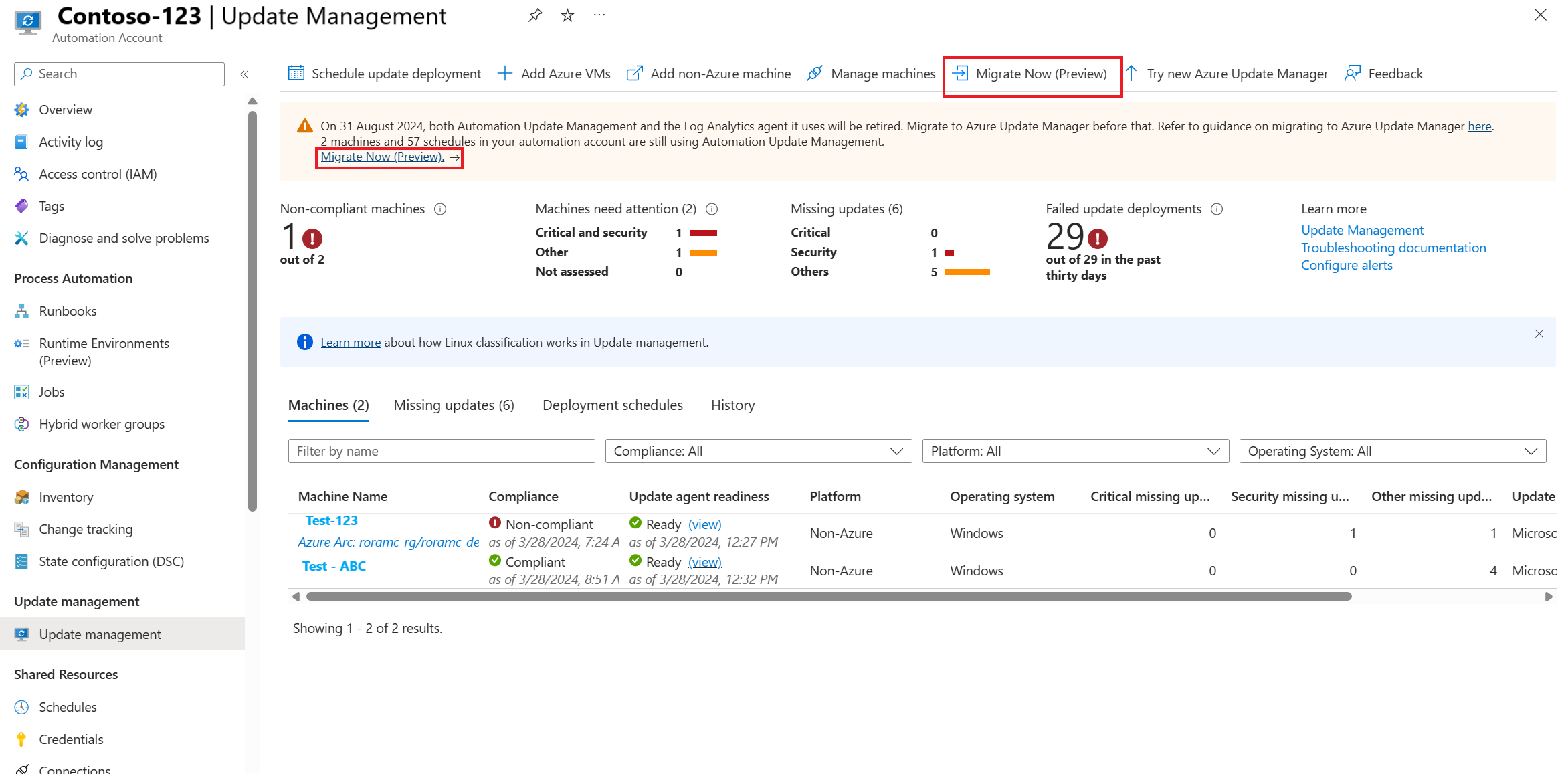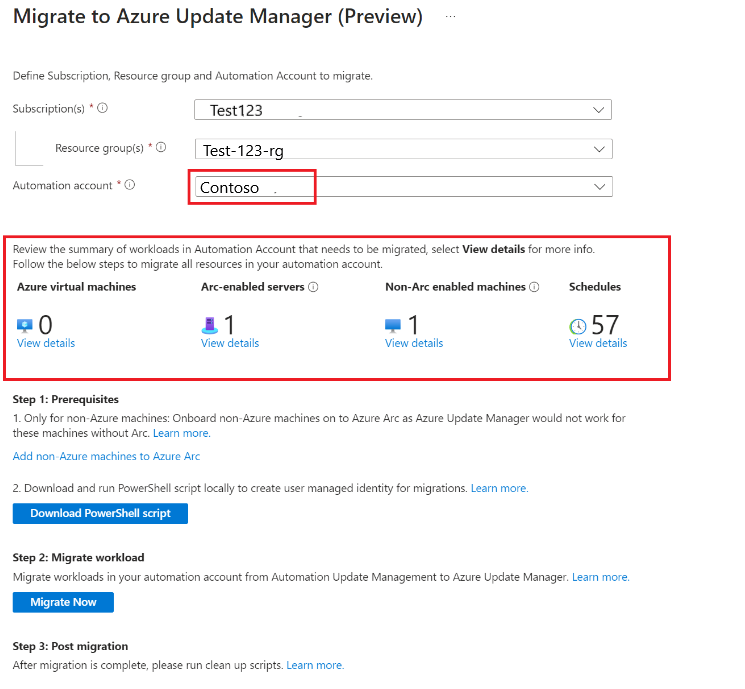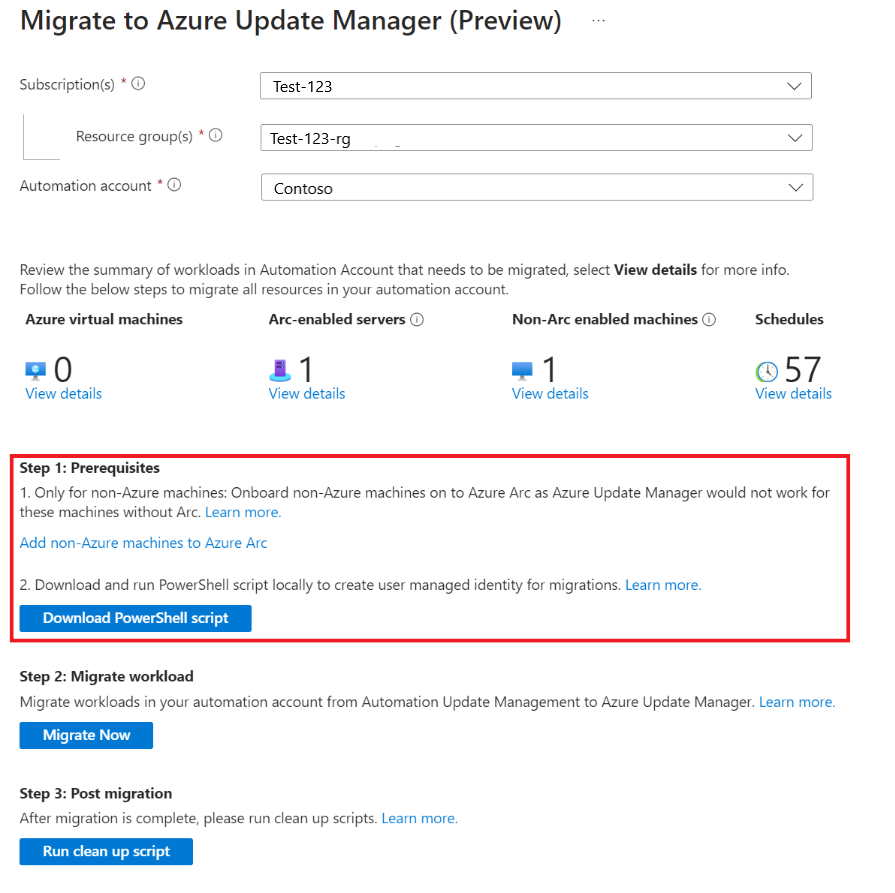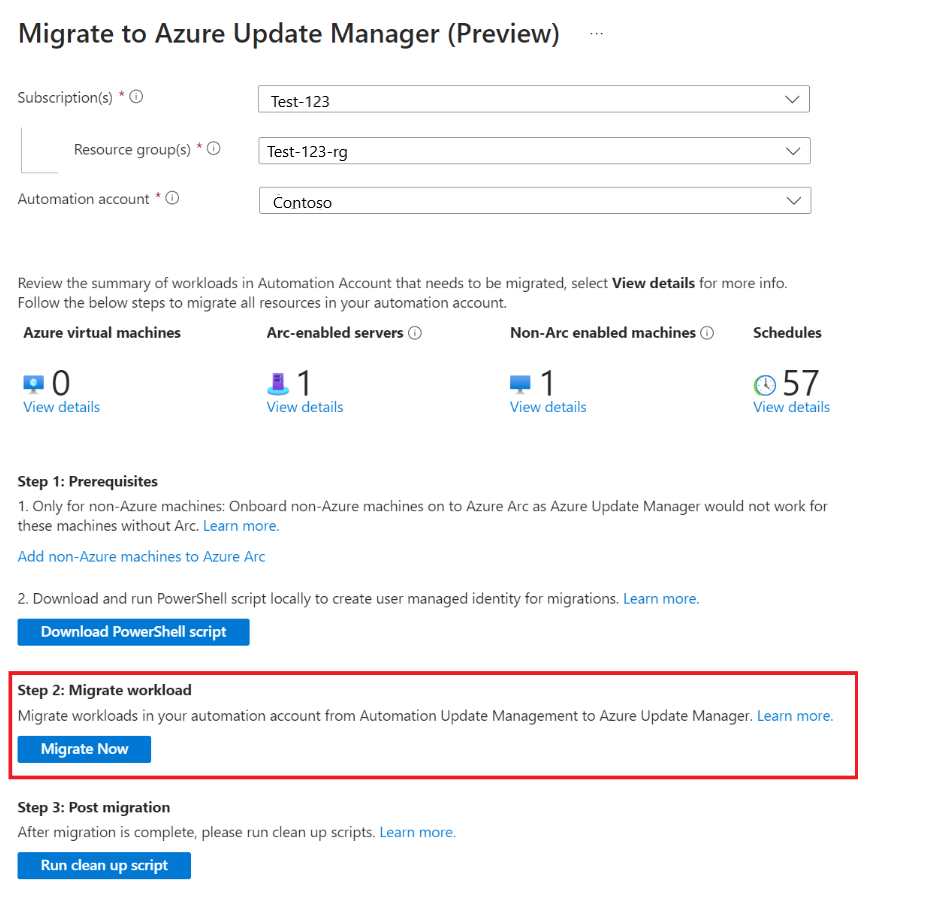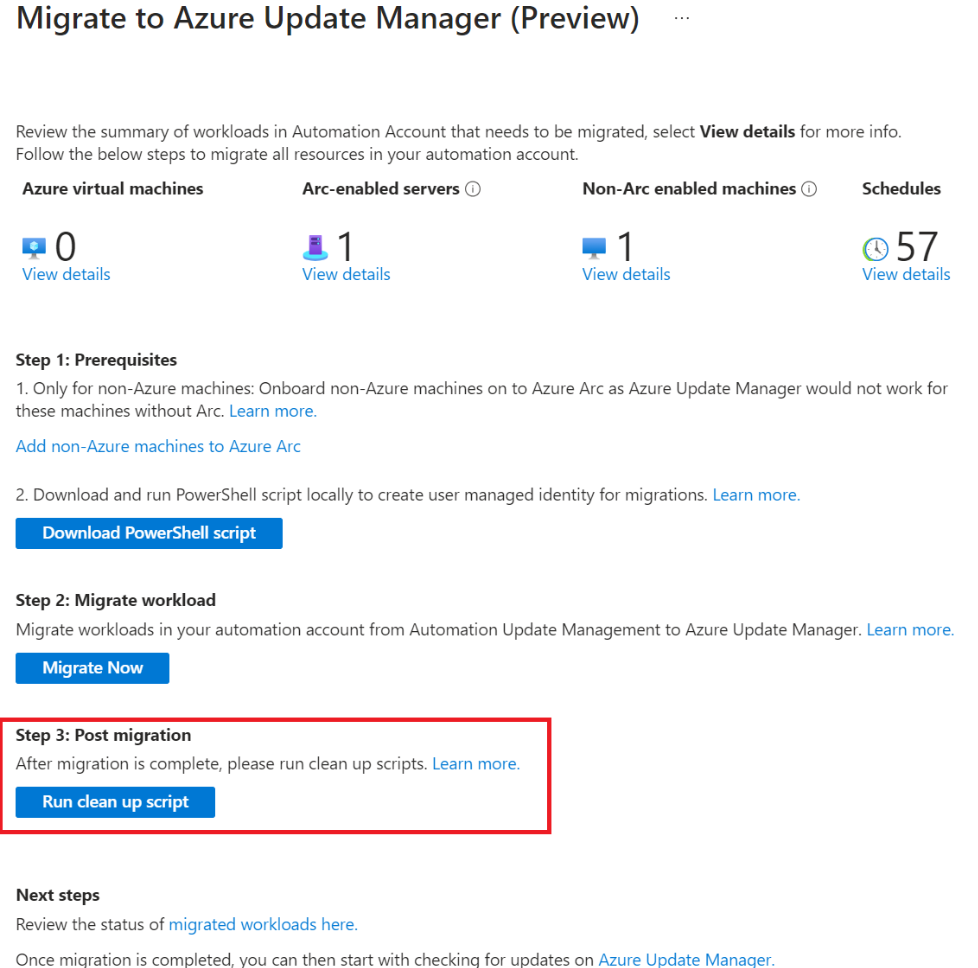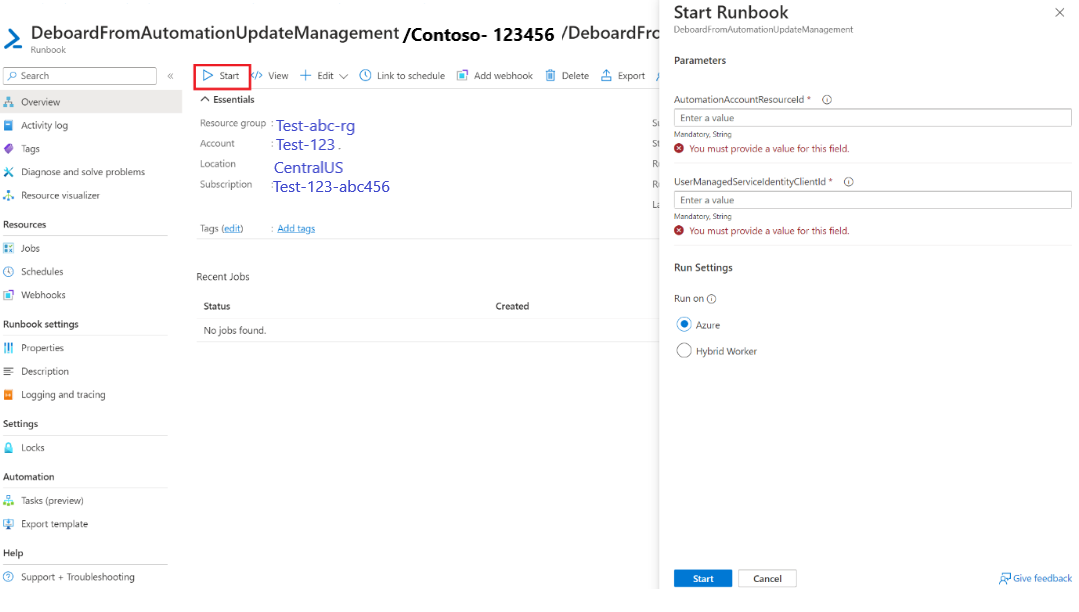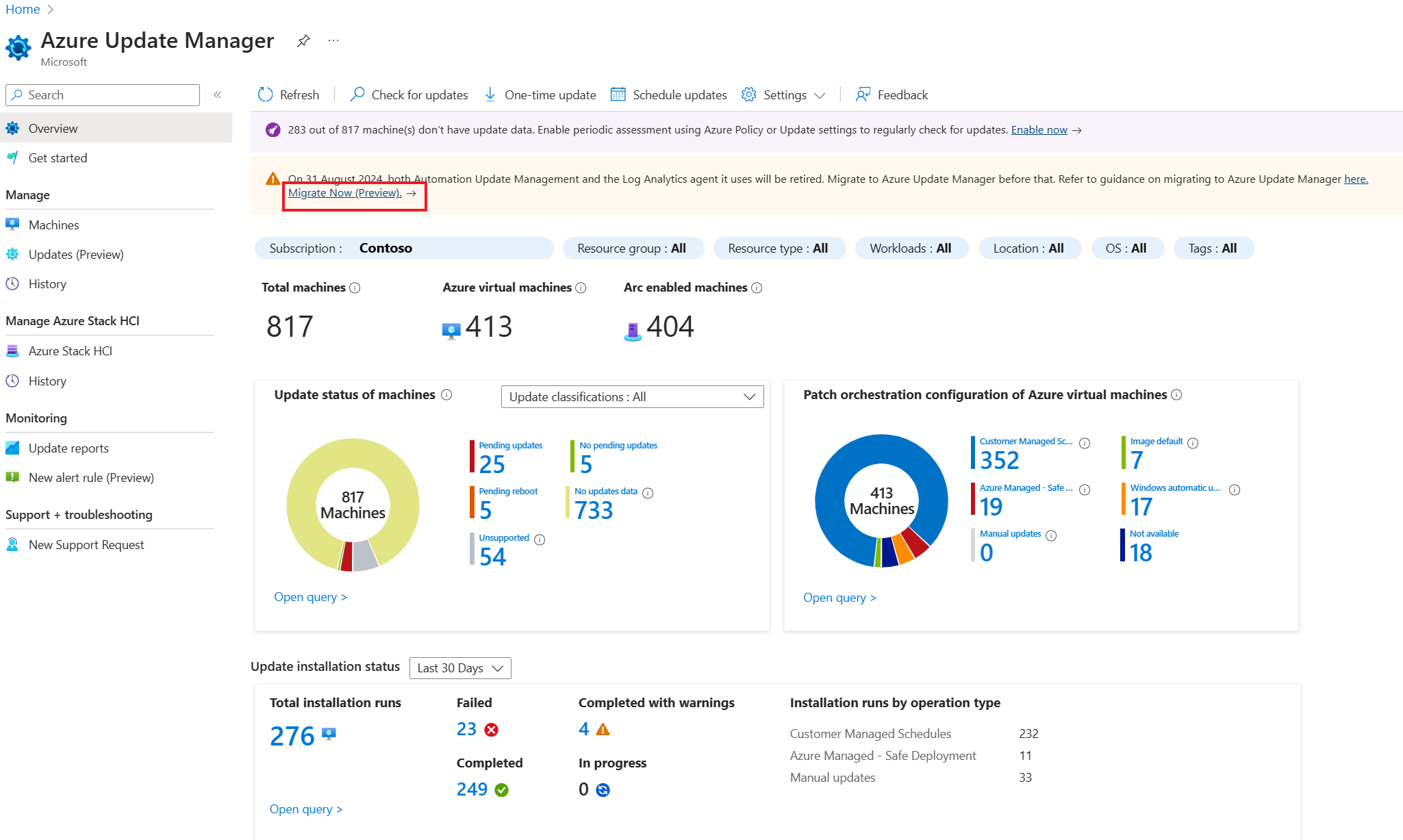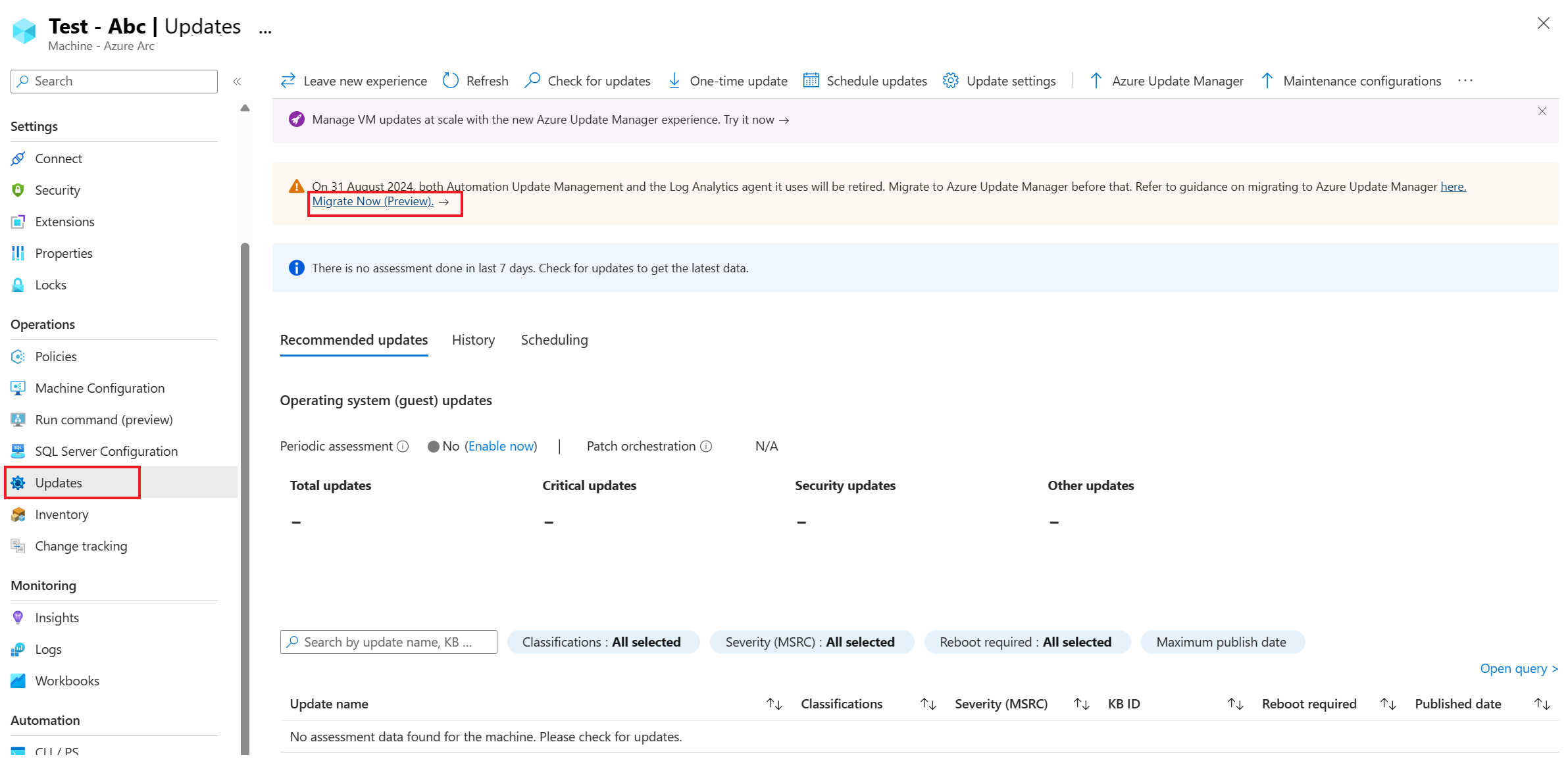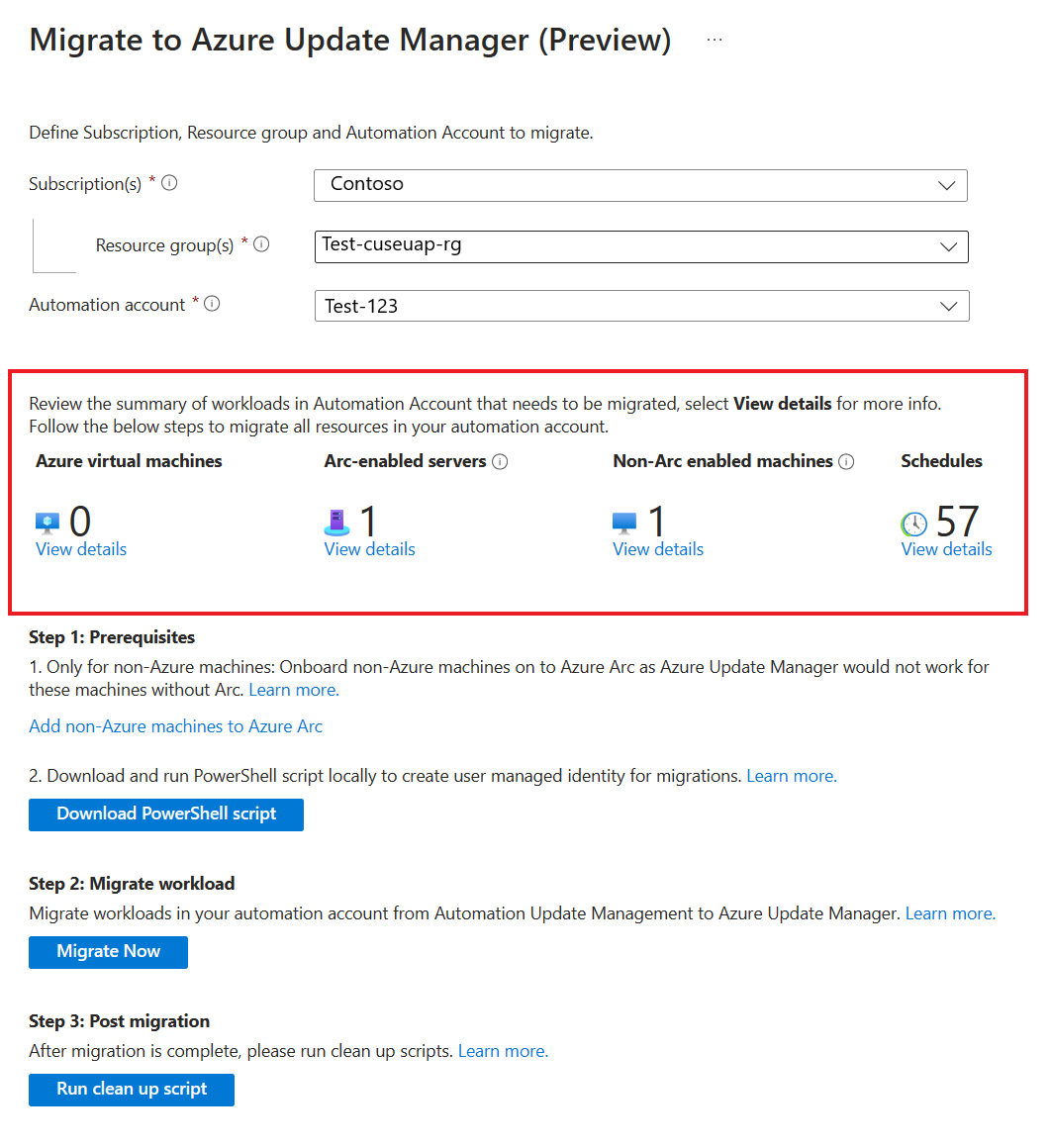Migrace pomocí webu Azure Portal
Platí pro: ✔️ Servery ✔️ s podporou Azure Arc pro virtuální ✔️ počítače s Linuxem na virtuálních počítačích ✔️ s Windows
Tento článek vysvětluje, jak pomocí webu Azure Portal přesunout plány a počítače ze služby Automation Update Management do Azure Update Manageru. S minimálními kliknutími a automatizovaným způsobem přesunu prostředků je nejjednodušší způsob, jak přesunout, pokud nemáte vlastní nastavení vytvořená na řešení Automation Update Management. Další podrobnosti o tom, co tento nástroj portálu dělá v back-endu, najdete ve skriptech migrace.
Prostředí webu Azure Portal
Pokud chcete získat přístup k prostředí migrace portálu, můžete použít několik vstupních bodů.
Na následujících vstupních bodech vyberte tlačítko Migrovat nyní. Po výběru vás provede procesem přesunu plánů a počítačů do Azure Update Manageru. Tento proces je navržený tak, aby byl uživatelsky přívětivý a přímočarý, abyste mohli dokončit migraci s minimálním úsilím.
Můžete migrovat z některého z následujících vstupních bodů:
Vyberte tlačítko Migrovat nyní.
Otevře se okno migrace. Obsahuje souhrn všech prostředků včetně počítačů a plánů v účtu Automation. Ve výchozím nastavení se účet Automation, ze kterého jste získali přístup k tomuto okně, předem vybere, pokud přejdete touto trasou.
Tady si můžete prohlédnout, kolik serverů s podporou Arc, serverů s podporou Arc, jiných než Azure a plánů je povoleno ve službě Automation Update Management a je potřeba je přesunout do Azure Update Manageru. Můžete si také prohlédnout podrobnosti o těchto zdrojích informací.
Po kontrole prostředků, které je potřeba přesunout, můžete pokračovat procesem migrace, což je třístupňový proces:
Požadavky
To zahrnuje dva kroky:
a. Připojení jiných počítačů než Azure bez arc do Služby Arc – důvodem je to, že připojení Arc je předpokladem pro Azure Update Manager. Nasazení počítačů do služby Azure Arc je bezplatný proces, a jakmile to uděláte, můžete využívat všechny služby pro správu, což můžete udělat pro jakýkoli počítač Azure. Další informace najdete v dokumentaci ke službě Azure Arc o připojení počítačů.
b. Stáhněte a spusťte powershellový skript místně – To se vyžaduje pro vytvoření identity uživatele a odpovídajících přiřazení rolí, aby migrace proběhla. Tento skript poskytuje správné RBAC identitě uživatele v předplatném, do kterého patří účet Automation, počítače nasazené do služby Správy aktualizací Automation, rozsahy, které jsou součástí dynamických dotazů atd., aby bylo možné konfiguraci přiřadit počítačům, je možné vytvořit konfigurace MRP a řešení aktualizací odebrat.
Přesun prostředků v účtu Automation do Azure Update Manageru
Dalším krokem v procesu migrace je povolení přesunu Správce aktualizací Azure na počítačích a vytvoření ekvivalentních konfigurací údržby pro migraci plánů. Když vyberete tlačítko Migrovat nyní , importuje runbook MigrateToAzureUpdateManager do vašeho účtu Automation a nastaví podrobné protokolování na Hodnotu True.
Vyberte příkaz Spustit runbook, který zobrazí parametry, které se musí předat do runbooku.
Další informace o parametrech pro načtení a umístění, ze kterého se musí načíst, najdete v tématu Migrace počítačů a plánů. Jakmile runbook spustíte po předání všech parametrů, Správce aktualizací Azure se začne povolovat na počítačích a ve Správci aktualizací Azure se začne vytvářet konfigurace údržby. Můžete monitorovat protokoly runbooků služby Azure pro stav spouštění a migrace plánů.
Deboarding prostředků ze služby Automation Update Management
Spuštěním skriptu vyčištění deboardujte počítače z řešení Automation Update Management a zakažte plány služby Automation Update Management.
Po výběru tlačítka Spustit vyčistit skript se runbook DeboardFromAutomationUpdateManagement naimportuje do vašeho účtu Automation a jeho podrobné protokolování je nastaveno na Hodnotu True.
Když vyberete Spustit runbook, zobrazí se žádost o předání parametrů do runbooku. Další informace najdete v tématu Deboarding z řešení Automation Update Management pro načtení parametrů, které se mají předat do runbooku.